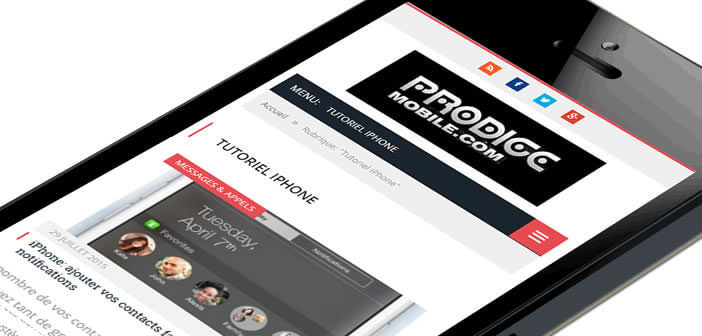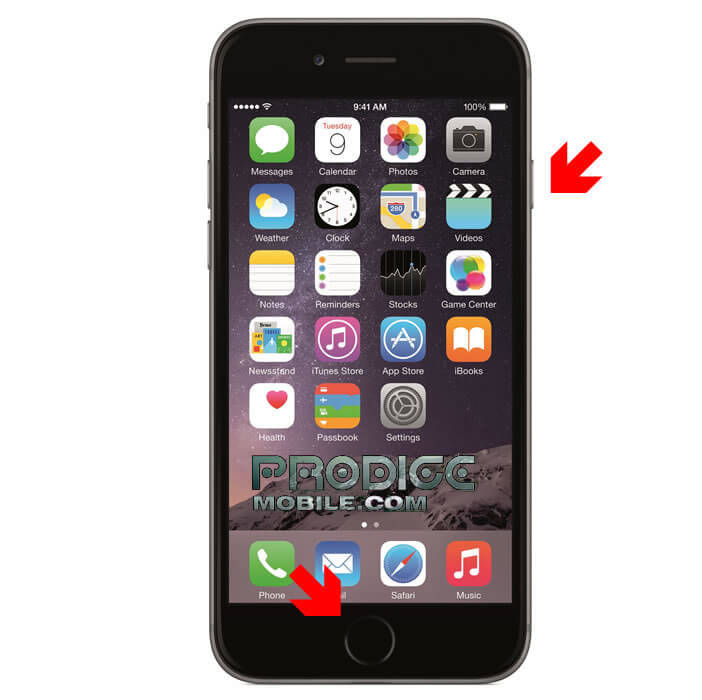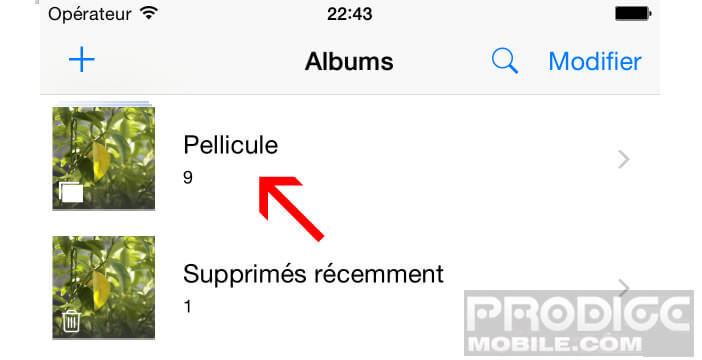Faire une capture d’écran, quoi de plus normal ? Cette fonctionnalité est disponible aujourd’hui sur la plupart des systèmes informatiques. La dernière version d’iOs ne déroge pas à la règle. Vous ne l’avez peut-être pas remarqué mais les iPhone tout comme les iPad sont aujourd’hui capables d’effectuer une capture d’écran et ce quelle que soit l’application ouverte. Vous ne savez pas comment faire ? Voici la méthode la plus simple et la plus efficace pour réaliser une copie d’écran sur un terminal mobile Apple.
Impr écran avec un smartphone
Les dernières générations d’iPhone disposent d’écrans proposant une expérience visuelle d’exception. C’est un vrai régal pour les yeux. La finesse d’affichage des caractères offre un confort de lecture très élevé. Avec une telle qualité d’écran, la capture d’écran se révèle bien souvent le moyen le plus simple pour partager une information ou pour récupérer l’image d’un site web. Cette fonction rend vraiment la vie plus facile. Une fois que vous serez familiarisé avec son fonctionnement vous aurez bien du mal à vous en passer.
Effectuer une capture d’écran
Vous n’avez encore jamais réalisé de copie d’écran à partir de votre iPhone ou de votre iPad. Nous détaillons ici toutes les étapes pour effectuer cette tâche.
- Ouvrez la page web, lancez l’application ou choisissez l’écran que vous souhaitez capturer
- Appuyez simultanément sur le bouton marche/arrêt (placé sur le haut ou sur le côté gauche suivant les versions d’iPhone) et sur le bouton d’accueil pendant environ une seconde.
- Lors de l’enregistrement de la capture, l’iPhone va émettre le son d’un déclencheur d’appareil photo et l’écran de celui-ci va devenir blanc.
Récupérer la capture d’écran
La copie d’écran est ensuite directement stockée dans la mémoire du téléphone. Pour la récupérer il vous suffira de suivre la procédure suivante.
- Lancez l’application Photos
- Cliquez ensuite sur la rubrique Pellicule
- La capture d’écran devrait en toute logique se trouvait à la fin de la liste de photos.